photoshop是一款抠图和美化图片功能十分强大的编辑软件,有时候我们需要使用Photoshop进行图片的一个背景处理,比如将图片的背景设置成透明色,那么怎么操作呢,当我们想要更改图片的背景为透明的话,我们可以通过快速选择工具,将我们图片上的主体选中,之后通过Ctrl+j复制出一个图层,将原来的图层前面的小眼睛关闭掉就可以了,其实关于这个问题的操作方法是非常简单,只需要几个简单的操作步骤就可以完成了,下面小编就给大家讲解一下如何使用Photoshop把图片变得透明的具体操作方法,如果你需要的情况下可以看看。
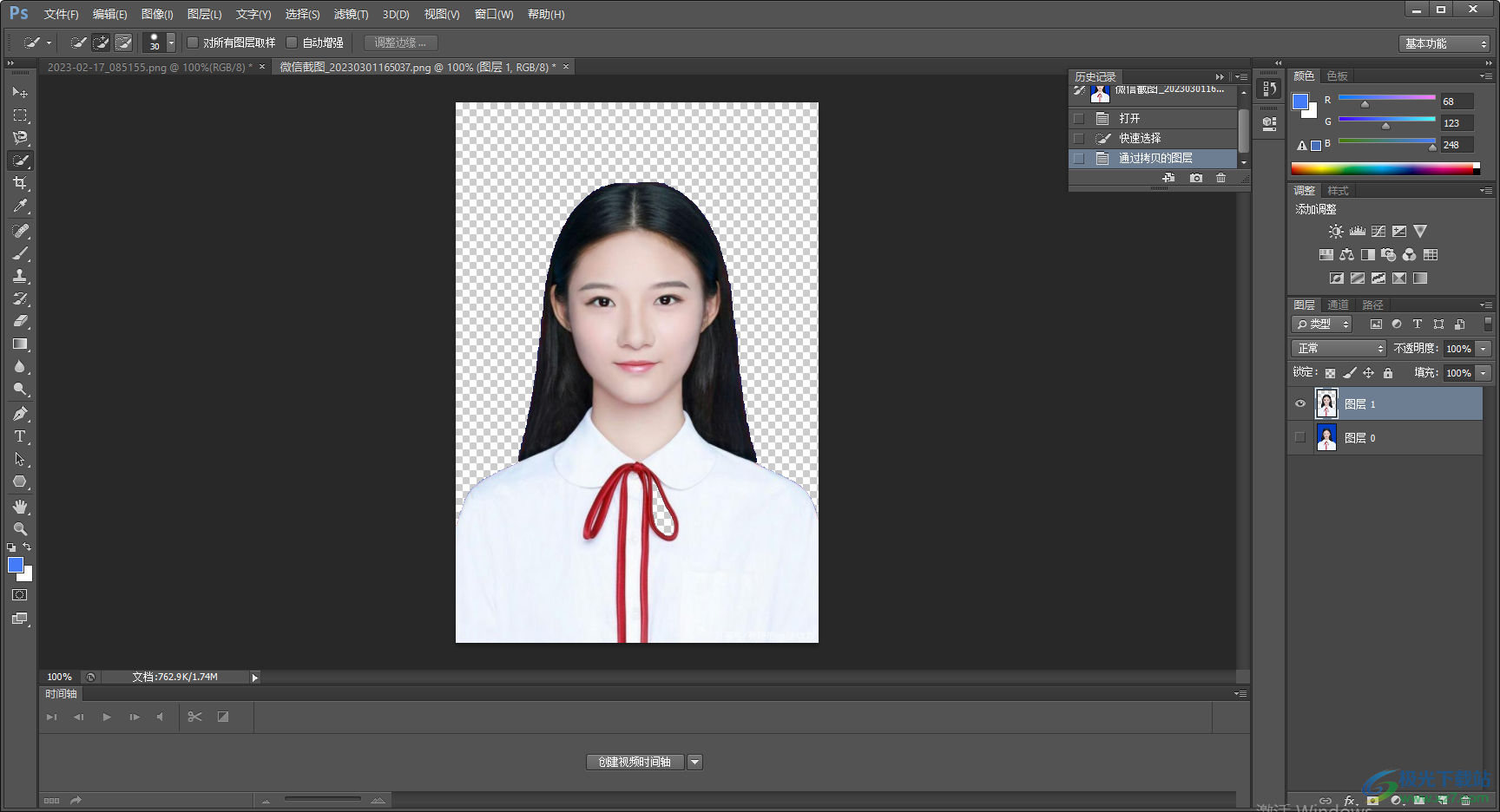
1.首先我们需要点击一下左上角的【文件】选项,在打开的下拉选项中选择【打开】按钮,将我们的图片添加到页面上。
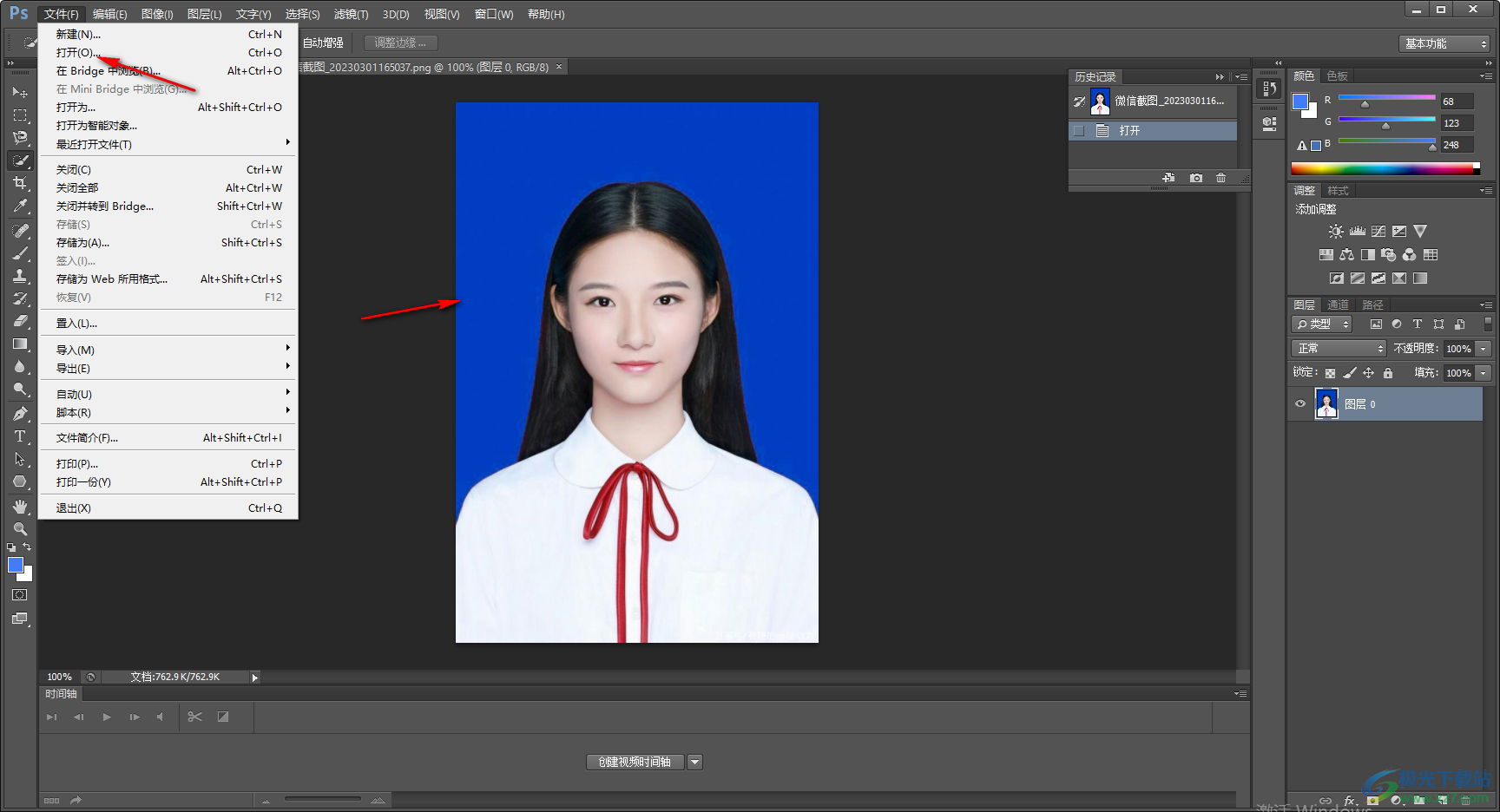
2.接着将鼠标移动到左侧的工具栏中的【魔棒工具】位置进行右键点击,选择【快速选择工具】即可。
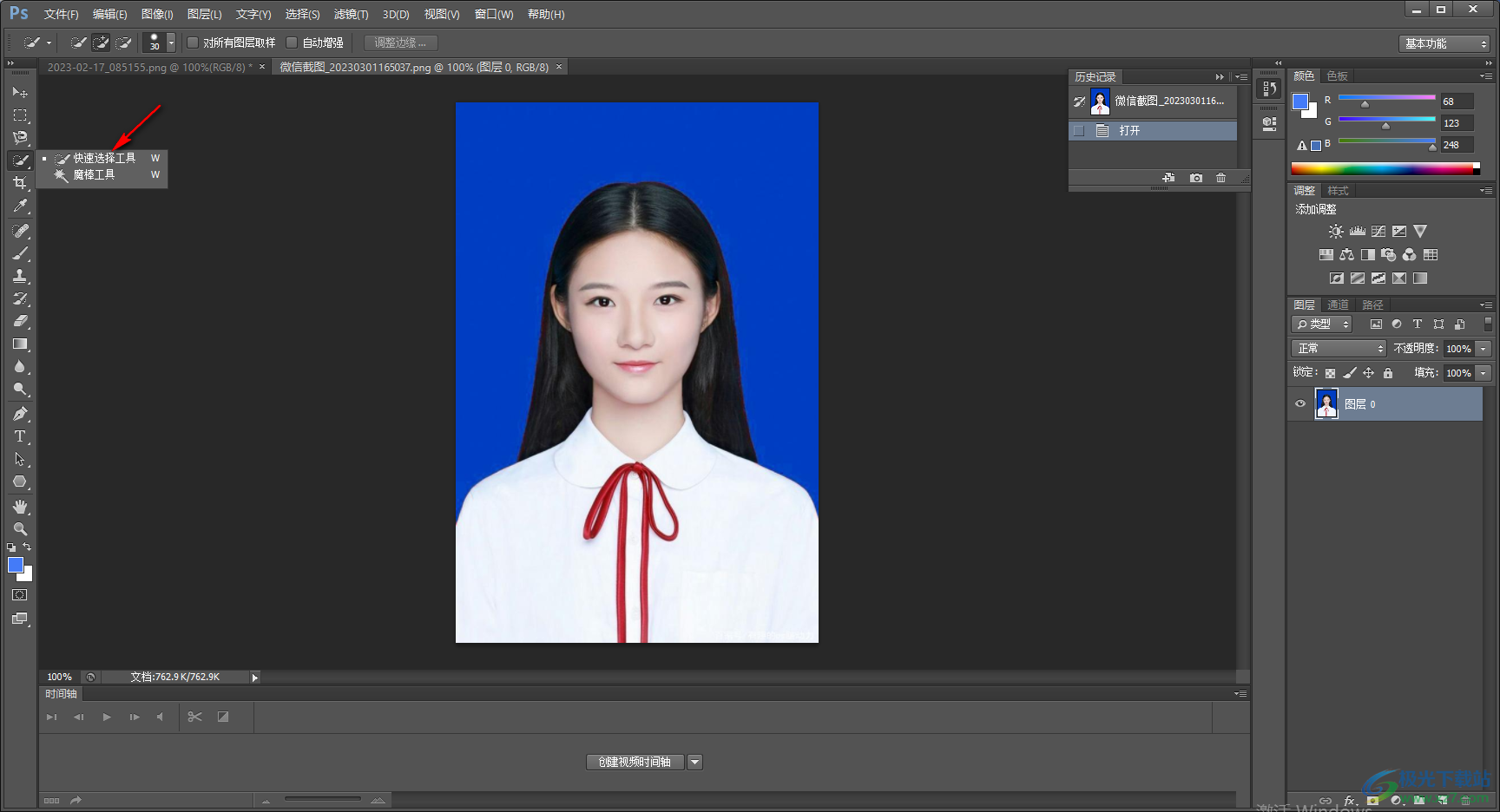
3.然后我们再使用鼠标左键在图片上将我们的主体用虚线框选出来了,如图所示。
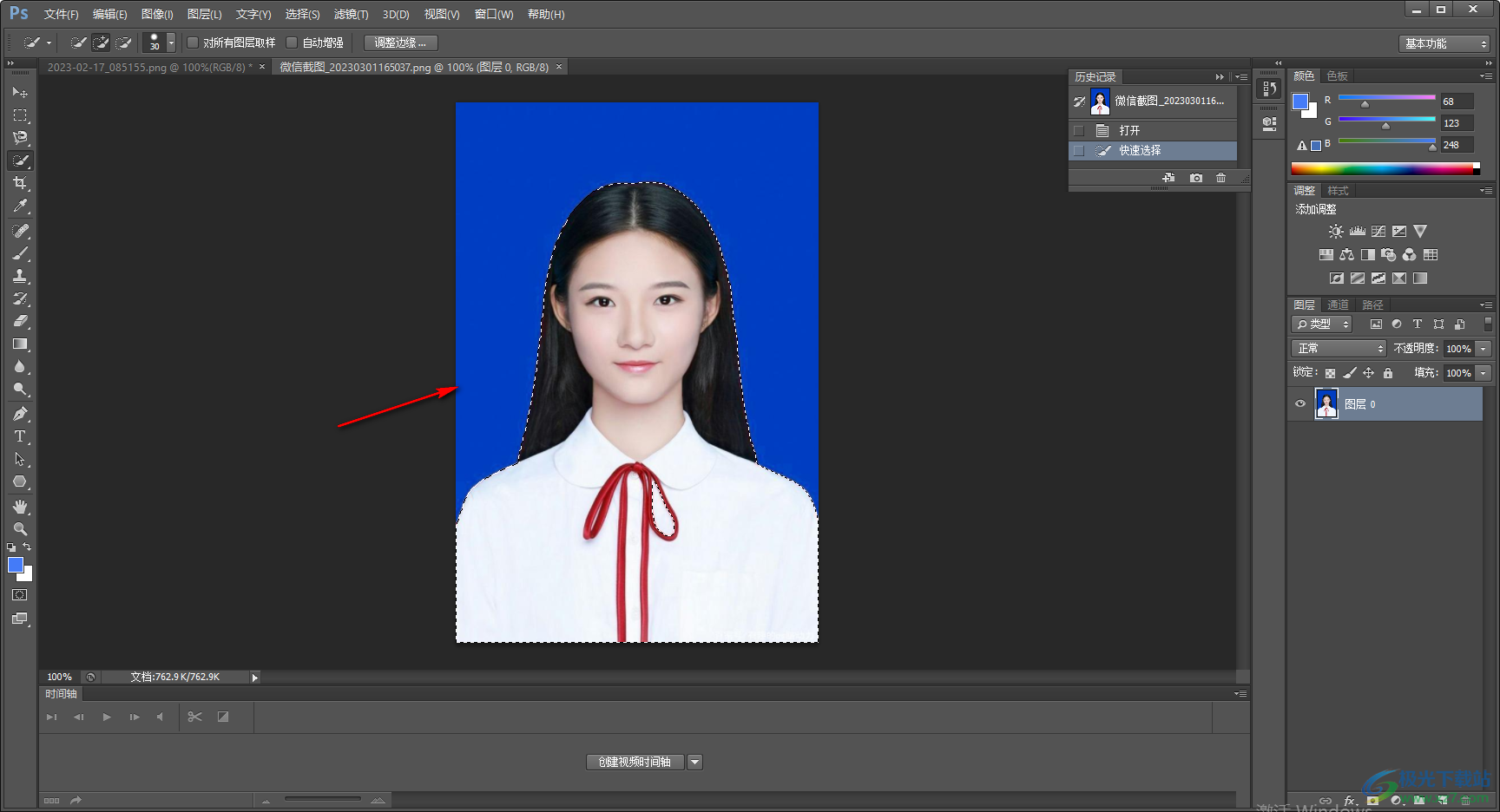
4.这时我们在按下键盘上的Ctrl+J快捷键复制一个图层,如图所示。
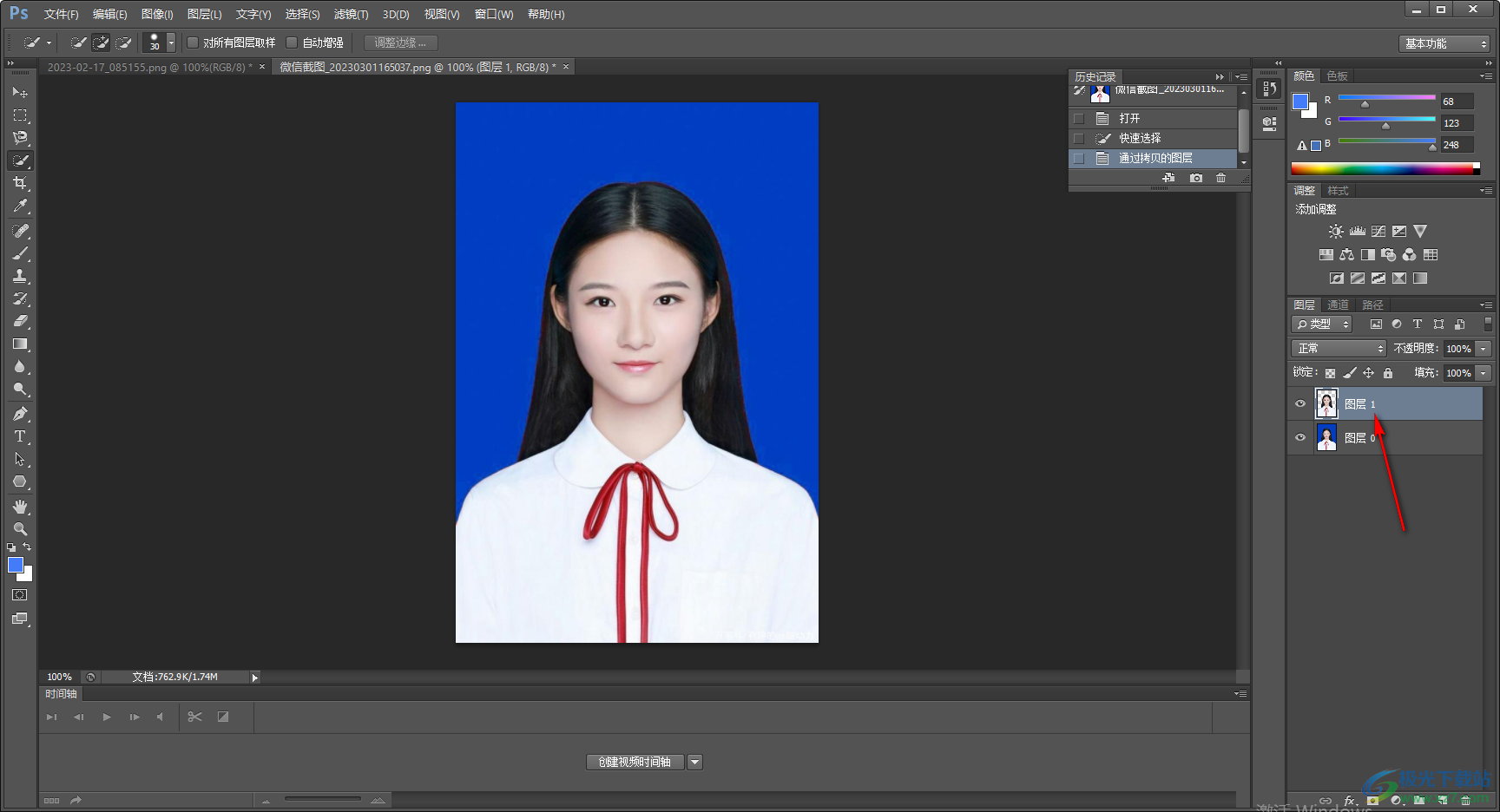
5.复制好图层之后,我们将原来的图层前面的小眼睛图标点击关闭,那么我们的图片的背景就变成透明的了,如图所示。
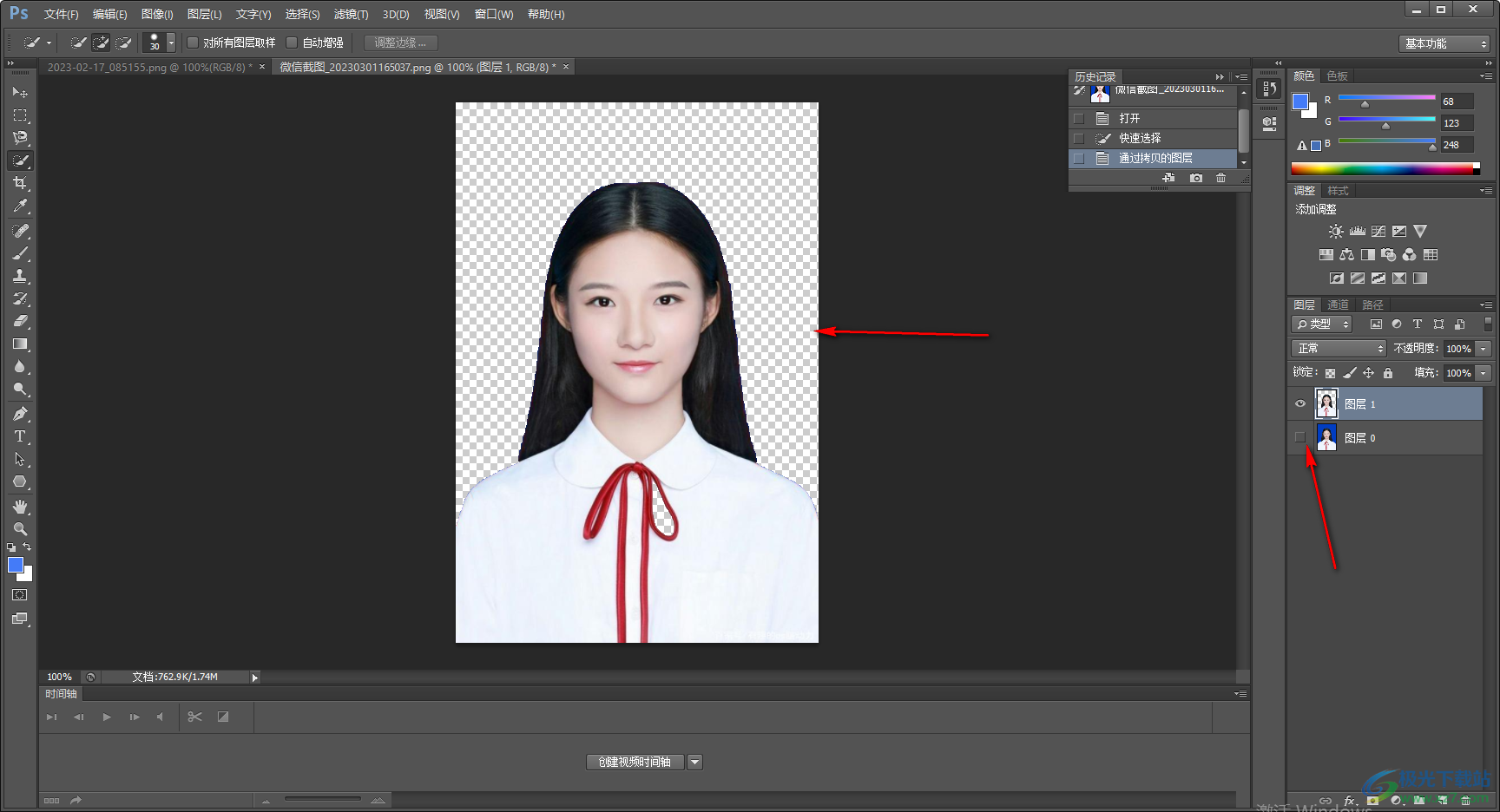
以上就是关于如何使用Photoshop将图片背景变成透明的具体操作方法,通过上述几个简单的操作步骤就可以将我们的图片的背景设置成透明来显示,且操作方法是非常简单的,如果你需要的情况下可以看看方法教程进行操作一下。
 如何判断硬盘数据是否丢失:数据丢失后
如何判断硬盘数据是否丢失:数据丢失后
数据丢失是许多用户在使用电脑时可能会面临的问题,特别是硬......
 如何优化Windows系统性能:有什么常见的系
如何优化Windows系统性能:有什么常见的系
近年来,Windows系统的优化已经成为许多用户关注的热门话题。为......
 CDR软件导入图片的方法教程
CDR软件导入图片的方法教程
CorelDRAW是一款非常好用的设计软件,很多设计类专业的小伙伴都......
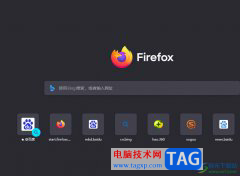 火狐浏览器批量下载网页图片的教程
火狐浏览器批量下载网页图片的教程
相信用户的电脑上都会备上一两款自己喜欢使用的浏览器软件,......
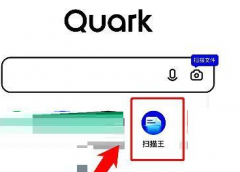 夸克浏览器如何扫描文件-夸克浏览器扫描
夸克浏览器如何扫描文件-夸克浏览器扫描
相信大家和小编一样都喜欢使用夸克浏览器,不过你们知道夸克......
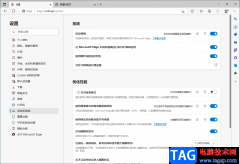
edge浏览器是win10系统电脑自带的一款浏览器,这款浏览器拥有非常简单清晰的操作界面,此外,你可以在该浏览器中进行下载油猴插件以及视频插件等,从而方便自己更好的使用edge浏览器,有...
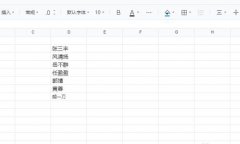
腾讯文档怎么提取文本右边指定个数的字符呢?下面是小编介绍的腾讯文档提取文本右边指定个数的字符的操作过程,有需要的小伙伴一起来下文看看吧,希望可以帮助到大家!...
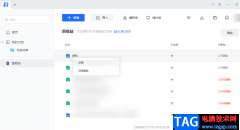
腾讯文档是一款非常方便实用的在线文档编辑软件,它支持多人同时在线编辑,也可以设置访问和编辑权限,功能十分的丰富。在使用腾讯文档的过程中,很多小伙伴经常会将不需要的文档进行...
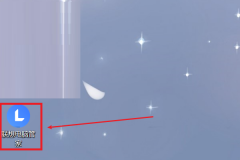
还不知道联想电脑管家在那个文件夹吗,该怎么找呢?那么今天小编就将和大家一起分享联想电脑管家所在文件夹的位置介绍,有需要的朋友可以来看看哦,希望可以帮助到大家。...
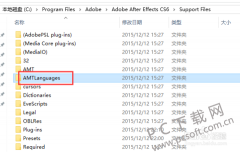
利用Adobe After Effects CS6 软件,用户可以使用新的全局高性能缓存,比以往任何时候更快地实现影院视觉效果和动态图形。使用内置的文本和形状挤出功能、新的蒙版羽化选项和快速易用的 3D C...
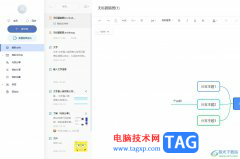
有道云笔记是一款多平台文字记录工具,通过文档、扫描、语音、收藏等记录方式,来帮助用户完成文字信息的管理和存储,而且有道云笔记软件中的功能是很强大的,让用户可以为重要的笔记...
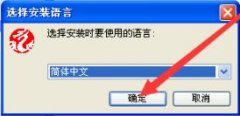
怎么在电脑上安装燕秀工具箱呢,具体有哪些步骤呢?现在就和大家一起分享关于燕秀工具箱的安装步骤,有需要的朋友可以来看看这篇文章哦,希望可以帮助到大家。...
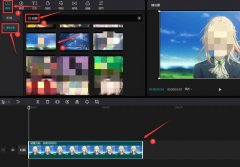
剪映拥有强大的视频编辑功能,那么怎么使用剪映将视频制作成下雨效果呢?下面小编就为大家带来了剪映将视频制作成下雨效果方法哦,感兴趣的朋友不要错过哦。...
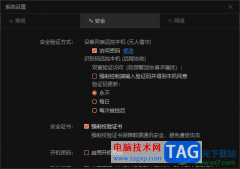
向日葵远程控制软件被越来越多的小伙伴使用,受欢迎指数很高,且大家通过该软件进行远程控制的时候,有一个验证码更新的输入,如果每次想要控制对方的电脑的时候,发现每次都需要输入...

CorelVideoStudio是一款非常受欢迎的视频剪辑软件,很多小伙伴在需要剪辑视频时都会首选该软件。在CorelVideoStudio中有一个“语言转文字”功能,使用该功能我们可以快速将素材中的语音转换为文...

印象笔记是很多小伙伴都在使用的一款软件,在其中我们还可以插入Excel表格进行数据的编辑和处理。如果我们下印象笔记中插入表格后希望增加或者删除表格的行列,小伙伴们知道具体该如何...

Excel表格是一款非常专业、好用的数据处理软件,很多小伙伴在需要编辑和处理数据时都会首选使用该软件。如果我们需要在电脑版WPS表格中将竖排的数据变成横向排列的效果,小伙伴们知道具...
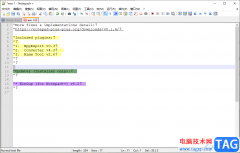
Notepad++这款软件被小伙伴们广泛使用,该软件是比较简单的一款代码编辑软件,对于新手小伙伴们是十分友好的,当我们在Notepad++中编辑好自己需要的代码内容的时候,为了将编辑的重要代码和...
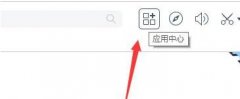
还不知道百度浏览器网页翻译怎么使用吗?那么今天小编就为大家带来了百度浏览器网页翻译的使用教程哦,还不会的朋友赶紧来看看本篇教程吧。...

想必有的朋友还不太清楚ps图案叠加怎么使用?那么选择小编就为大家带来了ps图案叠加使用方法介绍哦,还不太清楚的朋友赶快来了解了解吧。...